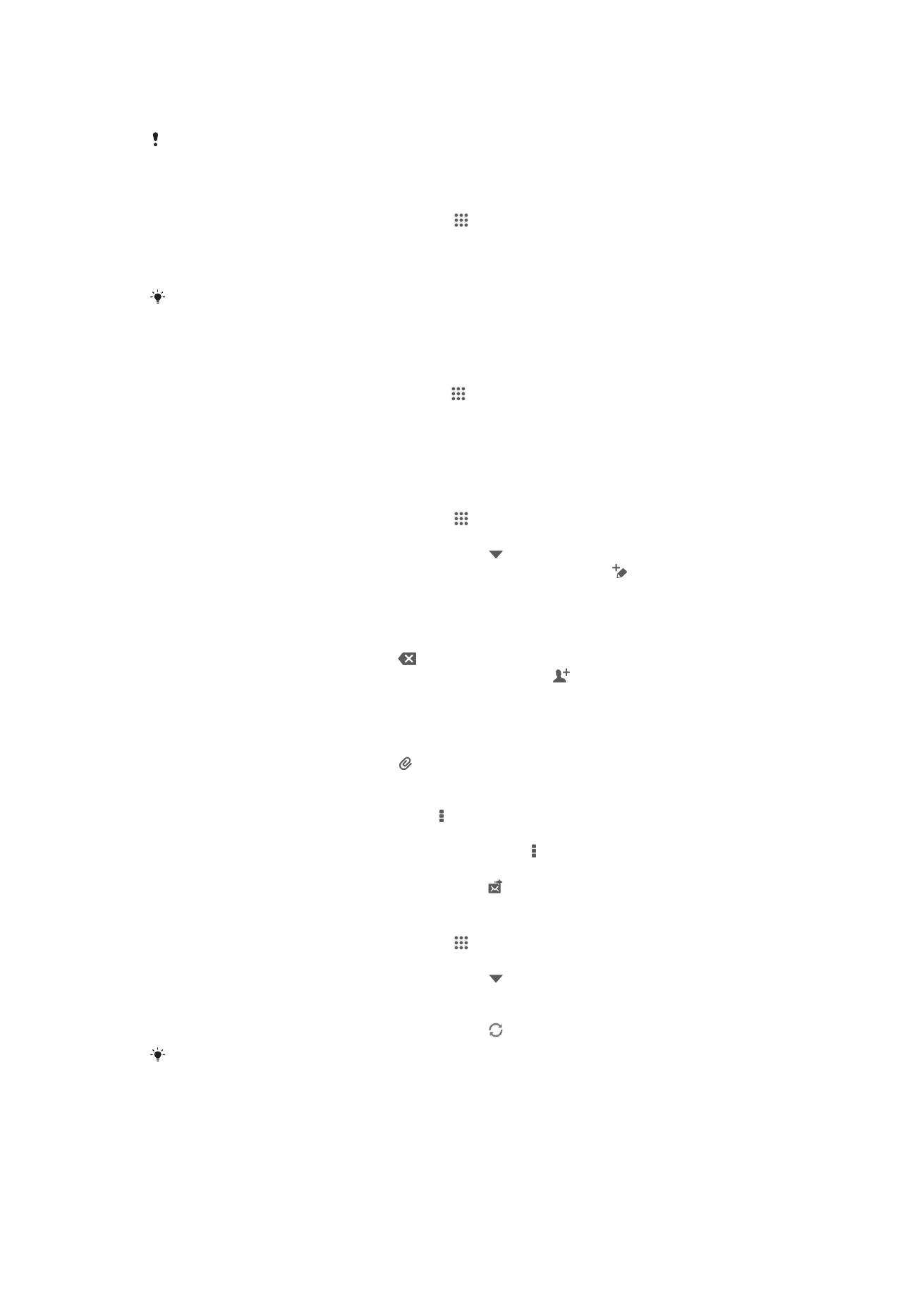
Używanie poczty e-mail
Jak utworzyć i wysłać wiadomość e
1
Na ekranie Ekran główny stuknij pozycję , a następnie znajdź i stuknij pozycję
E-mail.
2
Jeśli używasz kilku kont e-mail, stuknij pozycję u góry ekranu i wybierz konto,
z którego chcesz wysłać wiadomość, a następnie stuknij pozycję .
3
Stuknij pozycję Do i rozpocznij wprowadzanie adresu odbiorcy. Pasujące nazwy
pojawią się na dynamicznie tworzonej liście. Stuknij pasującą propozycję, albo
kontynuuj wprowadzanie adresu e-mail. Aby dodać więcej odbiorców, postaw
przecinek ( , ) lub średnik ( ; ) i rozpocznij wprowadzanie kolejnego adresu. Aby
usunąć odbiorcę, stuknij pozycję .
4
Aby wybrać adres e-mail zapisany w kontaktach, stuknij , a następnie odnajdź i
zaznacz pole wyboru znajdujące się obok pola odbiorcy. Aby dodać więcej niż
jednego odbiorcę, zaznacz pola wyboru dla wybranych odbiorców. Po
zakończeniu stuknij pozycję Gotowe.
5
Stuknij pozycję Temat i wprowadź temat wiadomości e-mail.
6
Aby załączyć plik, stuknij pozycję . Wybierz typ pliku, a następnie wybierz plik do
załączenia z wyświetlonej listy plików.
7
Wprowadź tekst wiadomości w obszarze wiadomości.
8
Aby ustawić poziom priorytetu, naciśnij , a następnie stuknij Ustaw priorytet i
wybierz opcję.
9
Aby dodać pola Kopii/Kopii ukrytych, naciśnij klawisz , a następnie stuknij pozycję
Pokaż DW/UDW.
10
Aby wysłać wiadomość e-mail, stuknij pozycję .
Jak odbierać wiadomości e-mail
1
Na ekranie Ekran główny stuknij pozycję .
2
Znajdź i stuknij pozycję E-mail.
3
Jeśli używasz kilku kont e-mail, stuknij pozycję u góry ekranu i wybierz konto,
które chcesz sprawdzić. Aby jednocześnie sprawdzić wszystkie konta poczty e-
mail, stuknij pozycję Widok łączony.
4
Aby pobrać nowe wiadomości, stuknij pozycję .
Po skonfigurowaniu konta firmowego konto e-mail możesz ustawić częstotliwość
sprawdzania poczty na Automatycznie (Push).
54
To jest wersja internetowa niniejszej publikacji. © Drukowanie dozwolone wyłącznie do użytku prywatnego.
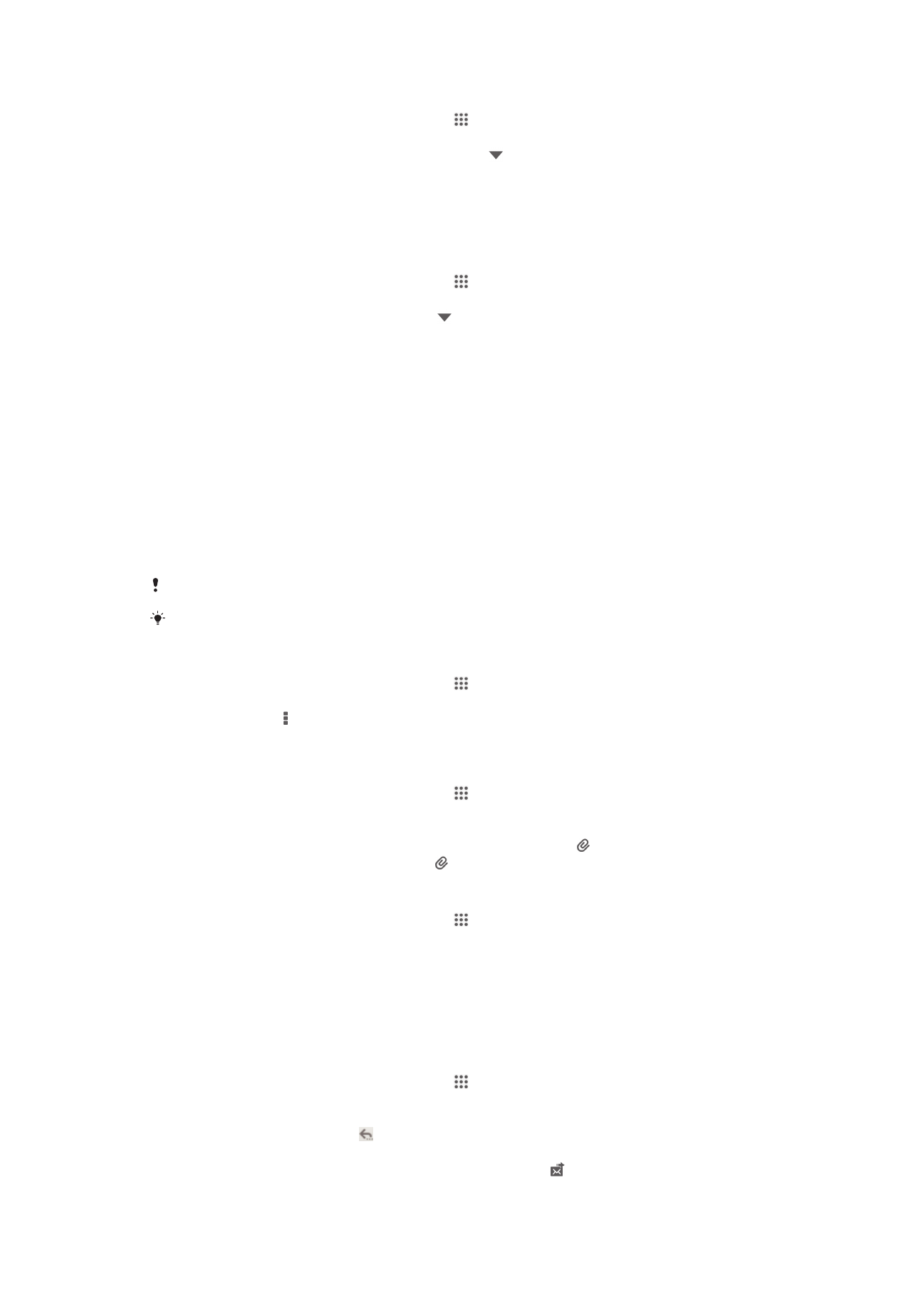
Jak odczytać wiadomości e-mail
1
Na ekranie Ekran główny stuknij pozycję .
2
Znajdź i stuknij pozycję E-mail.
3
Jeśli używasz kilku kont e-mail, stuknij pozycję u góry ekranu i wybierz konto,
które chcesz sprawdzić. Aby jednocześnie sprawdzić wszystkie konta poczty e-
mail, stuknij pozycję Widok łączony.
4
W skrzynce odbiorczej przewiń w górę lub w dół i stuknij wiadomość e-mail, którą
chcesz przeczytać.
Jak korzystać z okienka podglądu wiadomości e-mail
1
Na ekranie Ekran główny stuknij pozycję , a następnie znajdź i stuknij pozycję
E-mail.
2
Jeśli używasz wielu kont e-mail, stuknij i wybierz konto, które chcesz
sprawdzić. Aby jednocześnie sprawdzić wszystkie konta poczty e-mail, stuknij
pozycję Widok łączony.
3
Przytrzymaj urządzenie w pozycji poziomej. Zostanie otwarte okienko podglądu
wiadomości e-mail.
4
Przewiń w górę lub w dół ekran w skrzynce odbiorczej i stuknij wiadomość e-mail,
którą chcesz przeczytać. Wiadomość e-mail zostanie otwarta w okienku
podglądu. Aby wyświetlić więcej informacji o wiadomości e-mail, stuknij strzałkę w
dół znajdującą się obok nazwy nadawcy. W polu tekstu podstawowego zbliż palce
do siebie lub rozsuń je, aby zmniejszyć lub zwiększyć powiększenie.
5
Aby wyświetlić wiadomość e-mail w trybie pełnoekranowym, stuknij odpowiednio
pasek podziału (między listą wiadomości e-mail a tekstem podstawowym
wiadomości e-mail). W trybie pełnoekranowym użyj strzałek w lewo i w prawo, aby
odczytać poprzednią lub następną wiadomość.
6
Aby powrócić do widoku skrzynki odbiorczej, stuknij odpowiednio pasek podziału.
Przed użyciem okienka podglądu uaktywnij je w ustawieniach okienka podglądu.
Aby ukryć okienko podglądu, przytrzymaj urządzenie pionowo i zmień jego ustawienia.
Jak zmienić ustawienia okienka podglądu wiadomości e-mail
1
Na ekranie Ekran główny stuknij pozycję , a następnie znajdź i stuknij pozycję
E-mail.
2
Naciśnij klawisz , a następnie stuknij pozycję Ustawienia.
3
Stuknij pozycję Ogólne > Okienko podglądu, a następnie wybierz opcję.
Jak wyświetlić załącznik do wiadomości e-mail
1
Na ekranie Ekran główny stuknij pozycję .
2
Znajdź i stuknij pozycję E-mail.
3
Znajdź i stuknij wiadomość e-mail zawierającą załączniki, które chcesz wyświetlić.
Wiadomości e-mail z załącznikami są oznaczone symbolem .
4
Po otwarciu wiadomości e-mail stuknij , a następnie stuknij Widok.
Jak zapisać adres e-mail nadawcy w kontaktach
1
Na ekranie Ekran główny stuknij pozycję .
2
Znajdź i stuknij pozycję E-mail.
3
Znajdź i stuknij wiadomość w skrzynce odbiorczej.
4
Stuknij nazwę nadawcy, a następnie stuknij OK.
5
Wybierz istniejący kontakt lub stuknij pozycję Utwórz nowy kontakt.
6
W razie potrzeby zmodyfikuj informacje o kontakcie, a następnie stuknij pozycję
Gotowe.
Jak odpowiedzieć na wiadomość e-mail
1
Na ekranie Ekran główny stuknij pozycję .
2
Znajdź i stuknij pozycję E-mail.
3
W skrzynce odbiorczej znajdź i stuknij wiadomość, na którą chcesz odpowiedzieć,
a następnie stuknij pozycję .
4
Puknij pozycję Odpowiedz lub Odpowiedz wszystkim.
5
Wprowadź swoją wiadomość, a następnie stuknij opcję .
55
To jest wersja internetowa niniejszej publikacji. © Drukowanie dozwolone wyłącznie do użytku prywatnego.
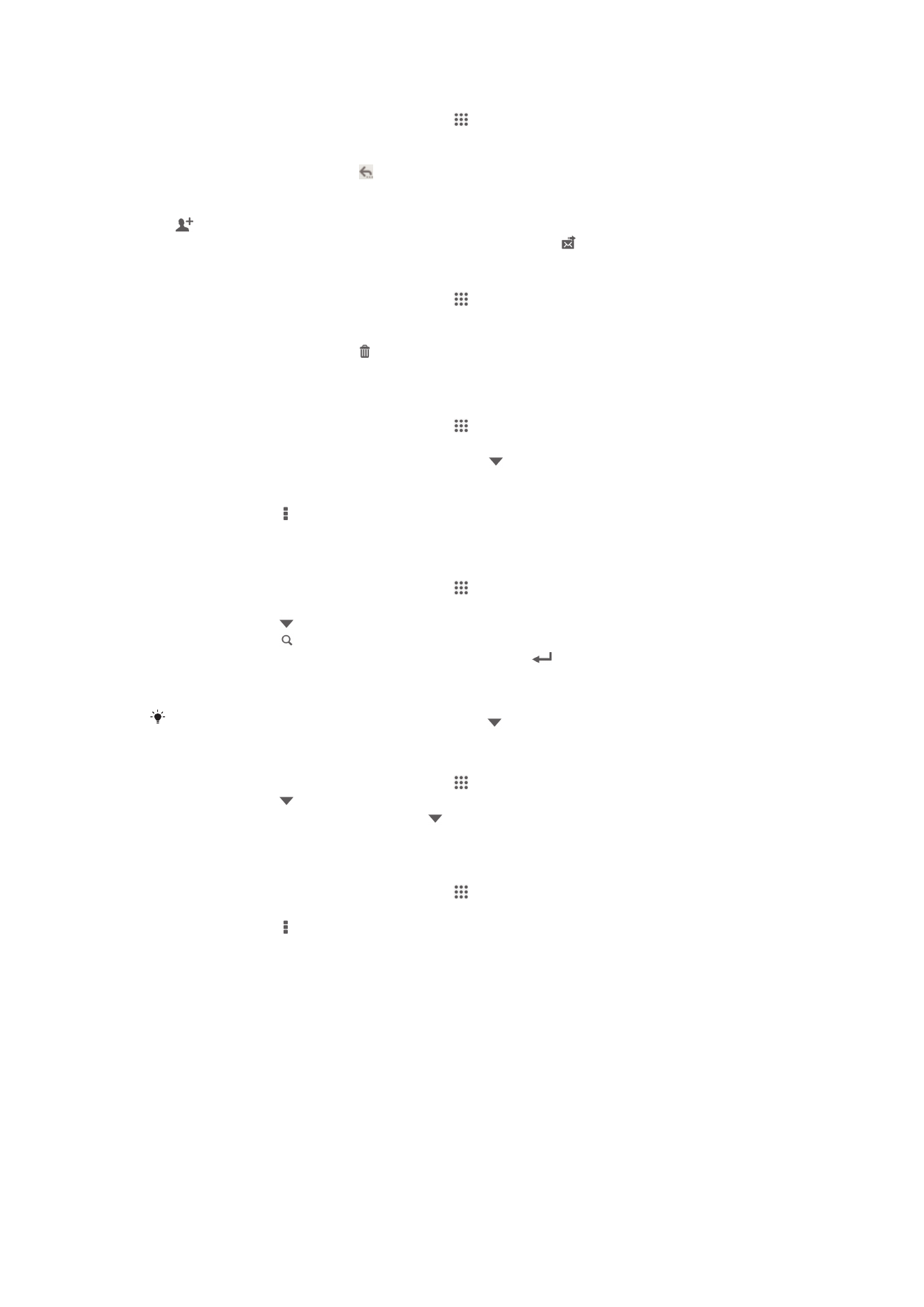
Jak przekazać dalej wiadomość e
1
Na ekranie Ekran główny stuknij pozycję .
2
Znajdź i stuknij pozycję E-mail.
3
W skrzynce odbiorczej znajdź i stuknij wiadomość, którą chcesz przekazać,
a następnie stuknij pozycję .
4
Stuknij pozycję Przekaż.
5
Stuknij pozycję Do i ręcznie wprowadź adres e-mail odbiorcy lub stuknij pozycję
, aby wybrać odbiorcę spośród kontaktów.
6
Wprowadź tekst wiadomości, a następnie stuknij pozycję .
Jak usunąć wiadomość e
1
Na ekranie Ekran główny stuknij pozycję .
2
Znajdź i stuknij pozycję E-mail.
3
W skrzynce odbiorczej znajdź i stuknij wiadomość, którą chcesz usunąć,
a następnie stuknij pozycję .
4
Stuknij pozycję Usuń.
Jak sortować wiadomości e-mail
1
Na ekranie Ekran główny stuknij pozycję .
2
Znajdź i stuknij pozycję E-mail.
3
Jeśli używasz kilku kont e-mail, stuknij pozycję u góry ekranu i wybierz konto,
które chcesz sprawdzić. Aby jednocześnie sprawdzić wszystkie konta poczty e-
mail, stuknij pozycję Widok łączony.
4
Naciśnij klawisz , a następnie stuknij pozycję Sortuj.
5
Wybierz sposób sortowania.
Jak wyszukać wiadomości e-mail
1
Na ekranie Ekran główny stuknij pozycję , a następnie znajdź i stuknij pozycję
E-mail.
2
Stuknij pozycję u góry ekranu i wybierz konto, które chcesz wyszukać.
3
Stuknij pozycję .
4
Wprowadź szukany tekst, a następnie stuknij klawisz
na klawiaturze.
5
Wyniki wyszukiwania zostaną wyświetlone na liście według dat. Stuknij
wiadomość e-mail, którą chcesz otworzyć.
Aby zmienić opcje wyszukiwania, stuknij pozycję i wybierz inną opcję.
Aby wyświetlić wszystkie foldery dla jednego konta e-mail
1
Na ekranie Ekran główny stuknij pozycję . Następnie znajdź i stuknij E-mail.
2
Stuknij pozycję u góry ekranu i wybierz konto, które chcesz sprawdzić,
a następnie ponownie stuknij pozycję i wybierz pozycję Pokaż wszystkie
foldery, aby wyświetlić wszystkie foldery na tym koncie.
Jak zmienić częstotliwość sprawdzania skrzynki odbiorczej
1
Na ekranie Ekran główny stuknij pozycję .
2
Znajdź i stuknij pozycję E-mail.
3
Naciśnij klawisz , a następnie stuknij pozycję Ustawienia.
4
Wybierz konto, dla którego chcesz zmienić częstotliwość sprawdzania skrzynki
odbiorczej.
5
Stuknij pozycję Częst. spraw. skrzynki odb. i wybierz odpowiednią opcję.
56
To jest wersja internetowa niniejszej publikacji. © Drukowanie dozwolone wyłącznie do użytku prywatnego.
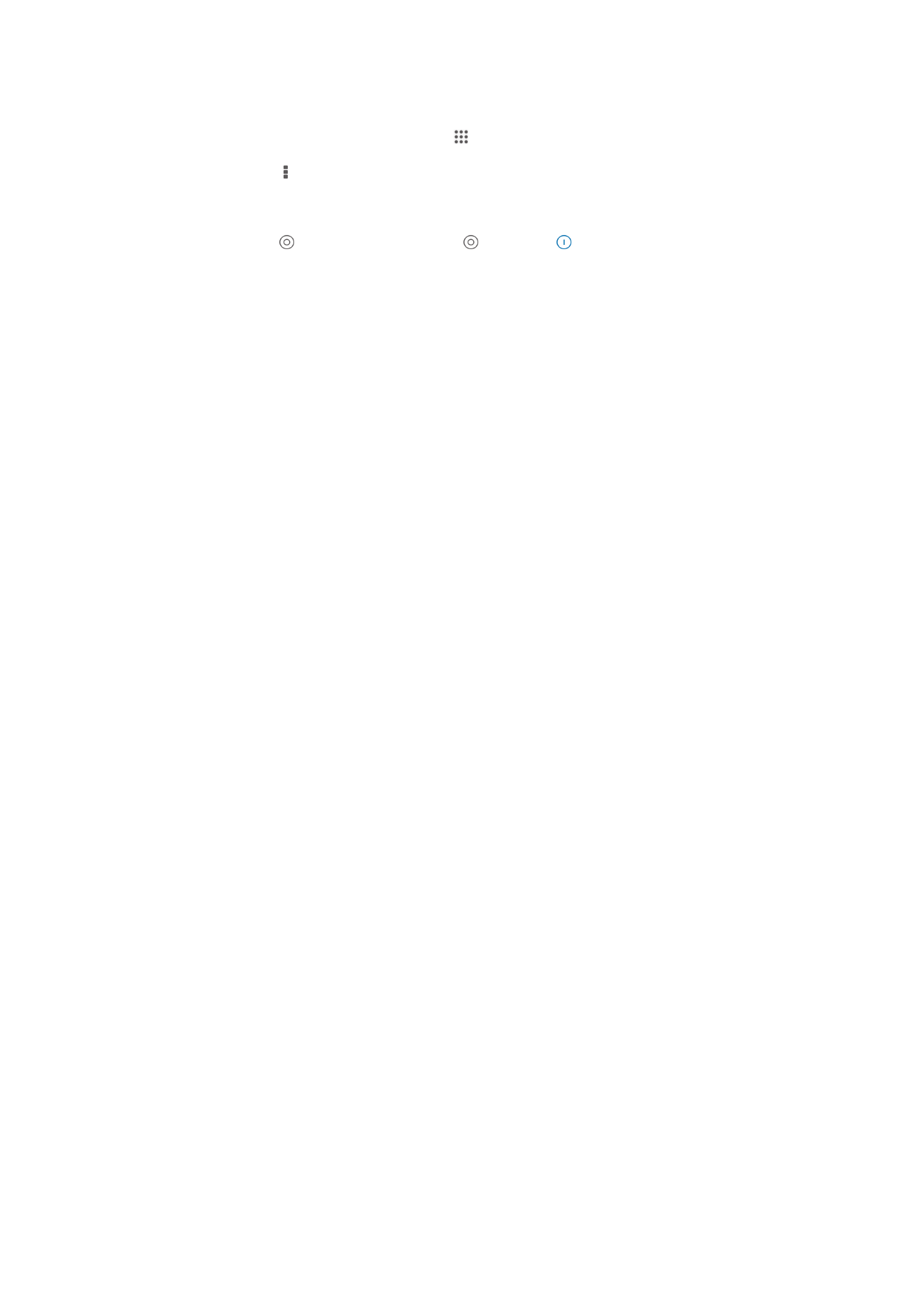
Jak ustawić odpowiedź automatyczną Jestem poza biurem na koncie Exchange
Active Sync
1
Na ekranie Ekran główny stuknij pozycję , a następnie znajdź i stuknij pozycję
E-mail.
2
Naciśnij klawisz , a następnie stuknij pozycję Ustawienia.
3
Wybierz konto EAS (Exchange Active Sync), dla którego chcesz ustawić
odpowiedź automatyczną Jestem poza biurem.
4
Stuknij pozycję Poza biurem.
5
Stuknij pozycję obok Poza biurem, aby zmienić na .
6
W razie potrzeby zaznacz pole wyboru Ustaw zakres czasu i ustaw zakres czasu
dla odpowiedzi automatycznych.
7
Wprowadź wiadomość Jestem poza biurem w polu tekstu podstawowego.
8
Stuknij pozycję OK, aby potwierdzić.
57
To jest wersja internetowa niniejszej publikacji. © Drukowanie dozwolone wyłącznie do użytku prywatnego.